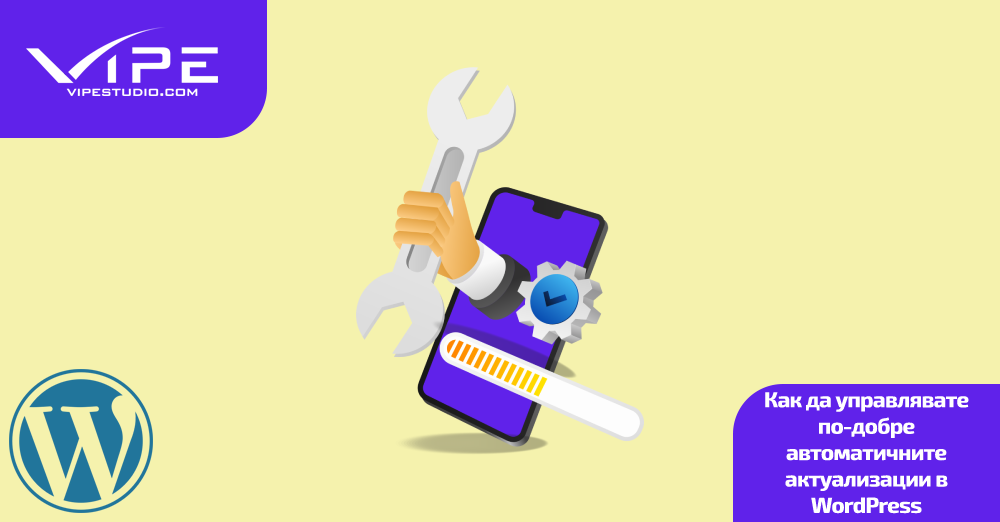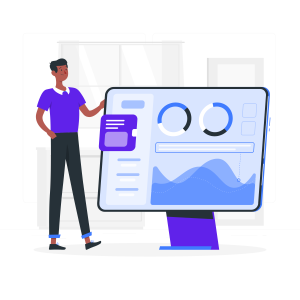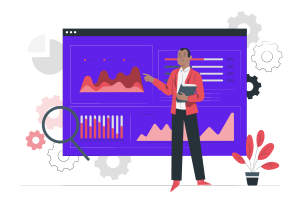23.01.2023
Изработка на уеб сайт
Как да управлявате по-добре автоматичните актуализации в WordPress
ВРЕМЕ ЗА ЧЕТЕНЕ: Мин
Съдържание
Поддържането на вашия WordPress уебсайт актуален е от съществено значение. В допълнение към най-новите функции, софтуерните актуализации също повишават сигурността при изработка на уеб сайт с WordPress.
Въпреки това може да отнеме много време да актуализирате вашия уеб сайт. За щастие можете да активирате автоматичните актуализации при изработка на уеб сайт с WordPress.
В тази статия ще разгледаме всичко, което трябва да знаете за автоматичните актуализации на WordPress. Ще разгледаме как работят автоматичните актуализации, кога и защо трябва да актуализирате вашия WordPress уеб сайт и видовете актуализации, които можете да инсталирате.
Също така ще обясним множество методи, за да можете да активирате автоматичните актуализации на вашия уеб сайт на WordPress.
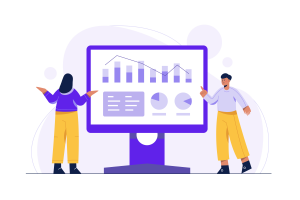
Как работят автоматичните актуализации на WordPress?
Ако активирате автоматичните актуализации при изработка на уеб сайт с WordPress, софтуерът на вашия уеб сайт ще бъде актуализиран веднага щом излезе нова версия. Не е нужно да проверявате за най-новите актуализации и да ги инсталирате сами – бекендът на WordPress ще се погрижи за това вместо вас.
Автоматичните актуализации могат да спестят много време на собствениците на сайтове. Можете да се съсредоточите върху задачи, различни от поддържането на вашия WordPress сайт, като изработване на първокласно съдържание, проектиране на вашия сайт или маркетингови кампании.
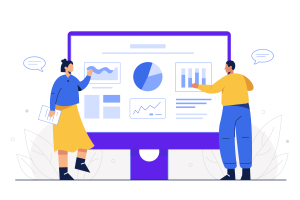
Управление на автоматичните актуализации с помощта на таблото за управление на WordPress 5.5
Автоматичните актуализации присъстват от WordPress 3.7. До WordPress 5.4 можете да активирате автоматични актуализации само чрез промяна на кода на файловете при изработка на уеб сайт с WordPress.
Този ръчен метод трябва да не е проблем за разработчиците, но може да изглежда малко труден, ако сте напълно начинаещ.
За щастие, WordPress 5.5 и по-новите версии правят процеса на автоматично актуализиране на основните версии, плъгини и теми много по-лесен.
Разработчиците на WordPress добавиха функция, която ви позволява да активирате/деактивирате автоматичните актуализации от таблото за управление на WordPress.
Ето как да активирате автоматичните актуализации при изработка на уеб сайт с WordPress за по-новите версии:
- В таблото за управление на WordPress щракнете върху “Актуализации”.
- Ако не сте активирали автоматично актуализиране на основните версии, под “Текуща версия” ще видите надписа “Този сайт се поддържа автоматично актуализиран само с версии за поддръжка и сигурност на WordPress”. Щракнете върху “Активиране на автоматичните актуализации за всички нови версии на WordPress”.
- Съобщението ще гласи “Този сайт автоматично се актуализира с всяка нова версия на WordPress”.
Ако предпочитате да автоматизирате само малки актуализации и актуализации на защитата, ето как можете да върнете настройките:
- На таблото за управление на WordPress отидете на “Актуализации”.
- Изберете “Превключване към автоматични актуализации само за версии за поддръжка и защита”.
Ето как да активирате автоматичните актуализации за вашите теми при изработка на уеб сайт с WordPress:
- Отидете до Външен вид -> Теми.
- Изберете тема, която искате да актуализирате автоматично.
- Под заглавието и автора на темата изберете “Разрешаване на автоматични актуализации”.
И накрая, ето как да актуализирате автоматично плъгините на WordPress от таблото за управление:
- Отидете до Plugins -> Installed Plugins.
- За да зададете индивидуални автоматични актуализации, щракнете върху “Активиране на автоматичните актуализации”.
- За да зададете групови автоматични актуализации за множество добавки на WordPress, отбележете желаните добавки и изберете “Активиране на автоматичните актуализации” от падащото меню “Групови действия”. Кликнете “Приложи”.
Управление на автоматични актуализации с помощта на плъгини
Easy Updates Manager е един от най-популярните плъгини за автоматично актуализиране при изработка на уеб сайт с WordPress. Той е лесен за използване, мощен и има безплатна версия, която покрива всички основни неща.
Ако надстроите до неговата премиум версия, ще имате достъп до разширени функции като планиране на актуализации, забавени актуализации, защита при автоматично актуализиране и специална поддръжка.
Инсталирането и конфигурирането на плъгина Easy Updates Manager е лесно:
- Влезте в таблото за управление на WordPress и отидете на “Plugins”.
- Използвайте лентата за търсене, за да намерите “Easy Updates Manager”.
- Инсталирайте и активирайте приставката.
- Отидете на “Актуализиране на настройките” и конфигурирайте предпочитаните от вас настройки.
Вече знаете, как да управлявате по-добре автоматичните актуализации в WordPress!
Поддържането на вашия WordPress сайт актуален е жизненоважно за неговата сигурност.
За щастие можете да автоматизирате актуализациите за ядрото на WordPress, плъгините, темите и файловете за превод. Автоматичните актуализации също могат да спестят много време в рутинната поддръжка за уеб сайта ви.
Преди да продължите с актуализирането на вашия WordPress сайт, наличието на резервна система е от съществено значение. След това изберете метод за настройка на автоматичните актуализации.
Още по темата
- WordPress: сигурност и защита на сайта
- Как WordPress подкрепя дигиталния маркетинг по по-интелигентен начин
- Достъпността в WordPress: уеб за всички, не само за повечето
- Headless WordPress: когато съдържанието среща модерните фронт-енд технологии
- Поддръжката на WordPress: защо най-добрият сайт е актуалният сайт
Етикети: актуализацииактуализиранеподдръжкасигурностъпдейт
Съдържанието на този сайт е запазено от силата на договора с Creative Commons 4.0.